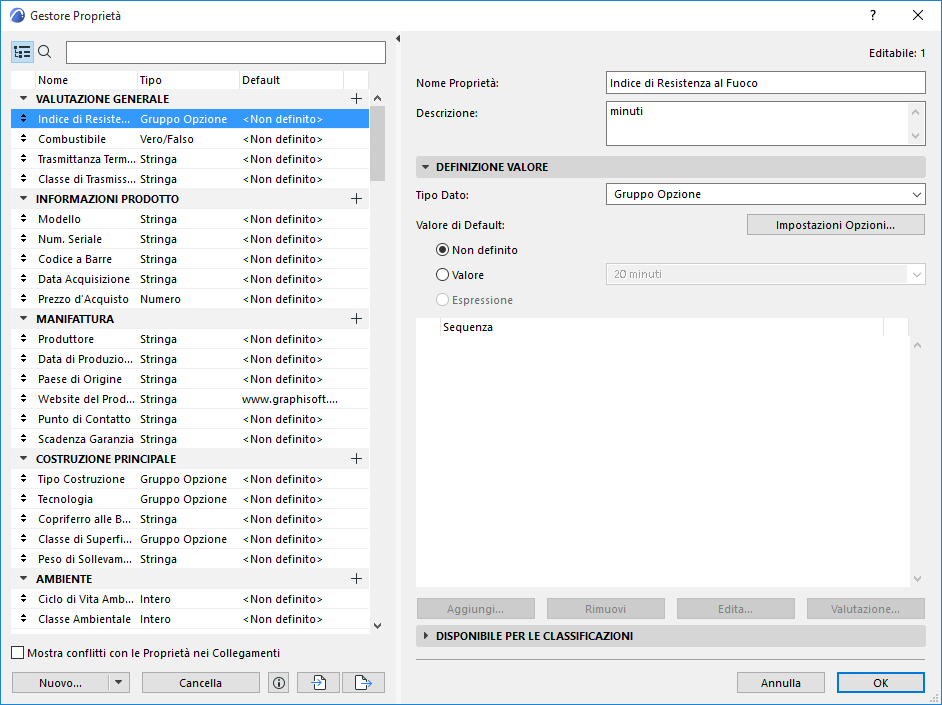
Usare il Gestore Proprietà (Opzioni > Gestore Proprietà) per creare e gestire l'insieme di proprietà per il progetto, definire i valori Proprietà e personalizzare la disponibilità delle proprietà per le classificazioni diverse.
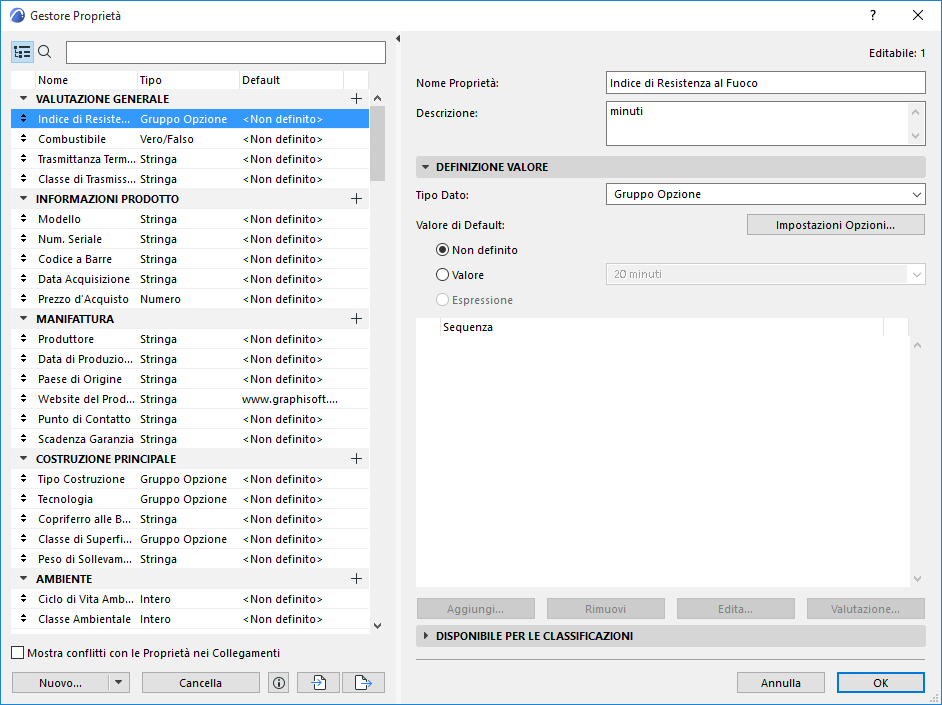
Il Gestore Proprietà può essere aperto anche dalla finestra di dialogo Gestore Classificazione.
Cercare nella Lista delle Proprietà
Il lato sinistro del Gestore Proprietà elenca tutte le proprietà disponibili nel progetto.
Fare clic sull'icona Cerca, e iniziare a digitare il testo nel campo di ricerca. Tutti i nomi delle proprietà e dei gruppi contenenti il termine cercato vengono visualizzati.
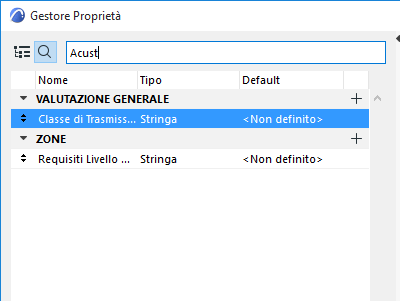
Per tornare a visualizzare l'intero elenco delle proprietà, cancellare il testo nel campo Cerca, o fare clic sull'icona dell’albero gerarchico.
Creare una Nuova proprietà o un nuovo Gruppo
1.Aprire la finestra di dialogo Gestore Proprietà scegliendo Opzioni > Gestore Proprietà o da Gestore Proprietà.
2.Procedere in uno dei seguenti modi:
•Fare clic nell'elenco delle proprietà e utilizzare il menu contestuale
•Fare clic sul pulsante Nuovo nella parte inferiore della finestra di dialogo.
•Fare clic sul Segno Più alla destra del nome di uno dei gruppi
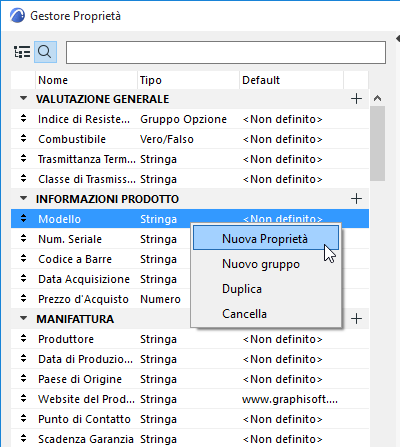
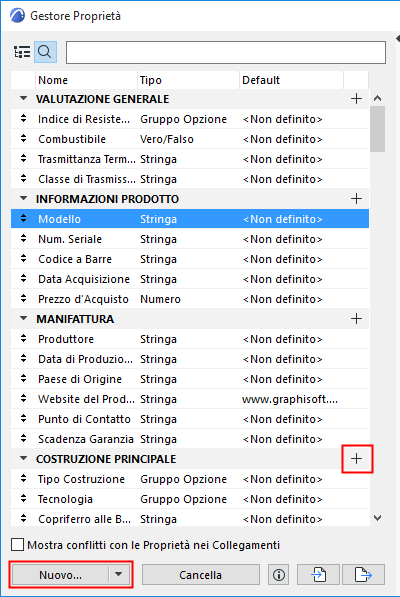
3.Nella finestra di dialogo Nuova Proprietà/Gruppo: scegliere un pulsante di opzione per aggiungere una Proprietà o un Gruppo, quindi digitare il nome.
Il Nome Proprietà deve essere univoco all'interno del suo Gruppo.
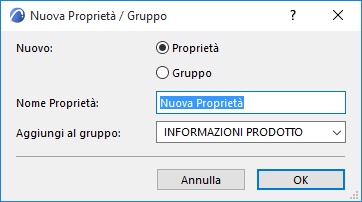
4.Aggiungi al gruppo: per una nuova proprietà, scegliere il gruppo in cui essa deve essere posizionata.
5.Fare clic su OK.
Duplica proprietà
Selezionare una Proprietà.
Dal menu contestuale o elenco a discesa sotto il pulsante Nuovo, fare clic su Duplica per aggiungere un duplicato di tale proprietà all'elenco.
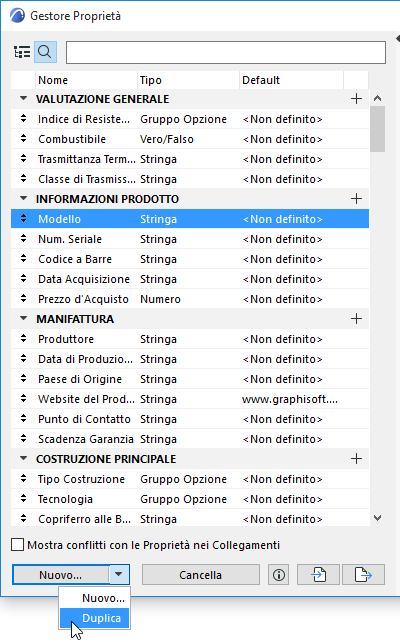
È inoltre possibile immettere eventuali ulteriori informazioni in questo campo per guidare l'utente nell'assegnazione di un valore a questa proprietà. Per esempio il suo formato o l'unità da usare: “minuti” per la proprietà Livello di Resistenza al Fuoco, o “W/m2K” per la Trasmittanza Termica.
Nel pannello Classificazione e Proprietà della voce, questa descrizione diviene visibile passando il puntatore del mouse sul nome della proprietà:
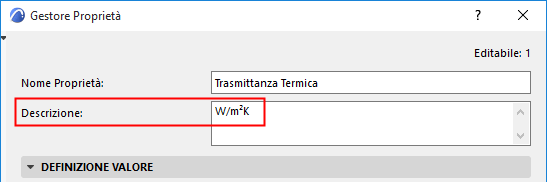
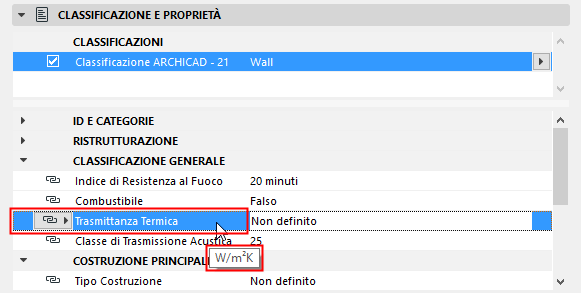
Il tipo di dati determina il formato dei valori che possono essere assegnati alla proprietà.
1.Selezionare una proprietà sul lato sinistro del Gestore Proprietà (per es. Trasmittanza Termica).
2.Scegliere un Tipo di dati sul lato destro del Gestore Proprietà:
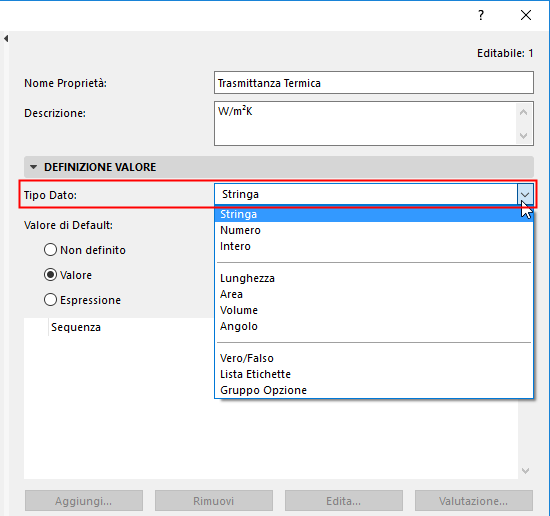
Il Tipo di dati di una proprietà è rilevante per la sintassi delle Espressioni quando si definisce una Proprietà basata su espressioni.
•Stringa: può usare qualsiasi testo o numero non unitario (ossia non riferito a UdM, ad es. per la proprietà “Fabbricante”)
•Numero: può usare qualsiasi numero non unitario con cifre decimali (ad es. per la proprietà “Prezzo d'acquisto”). Il numero di decimali visualizzati dipende dall'impostazione sotto Numeri senza Unità, in Opzioni > Unità di Lavoro.
•Intero: un numero intero (ad es. per la proprietà “Classe di Trasmissione Acustica”)
Dati con valori unitari
I seguenti quattro tipi di dati sono Valori unitari:
•Area
•Lunghezza Filo
•Angolo
•Volume
•Lista delle Etichette: può essere un'etichetta o una serie di etichette (ad es. Edificio A, Piano 2, Utilizzo comune, Cucinotto)
–Questo tipo di dati non può essere utilizzato per una Proprietà basata su espressioni.
•Gruppo Opzione: fornisce un assieme fisso di Opzioni (ad es. per la proprietà “Livello di Resistenza al Fuoco”)
–Questo tipo di dati non può essere utilizzato per una Proprietà basata su espressioni. Tuttavia, le proprietà del tipo di Gruppo Opzione (senza multi-scelta) possono essere utilizzate all'interno di un'Espressione.
Per i dettagli, vedere Impostazioni Opzioni in basso.
•Vero/Falso (ad es. per la proprietà “Combustibile”)
Per informazioni sull'impostazione del Valore di Default e dei Valori definiti da Espressioni vedere:
Proprietà Elemento definite da espressione
Questo pulsante attivo solo se il Tipo di dati è “Gruppo Opzione”.
–Non disponibile per le Proprietà definite da espressioni. Tuttavia, le proprietà del tipo di Gruppo Opzione (senza multi-scelta) possono essere utilizzate all'interno di un'Espressione.
Fare clic per aprire la finestra di dialogo Impostazioni Opzioni.
Usare Impostazioni Opzioni per elencare una serie di valori specifici tra i quali l'utente può scegliere per definire questa proprietà per un particolare elemento o materiale.
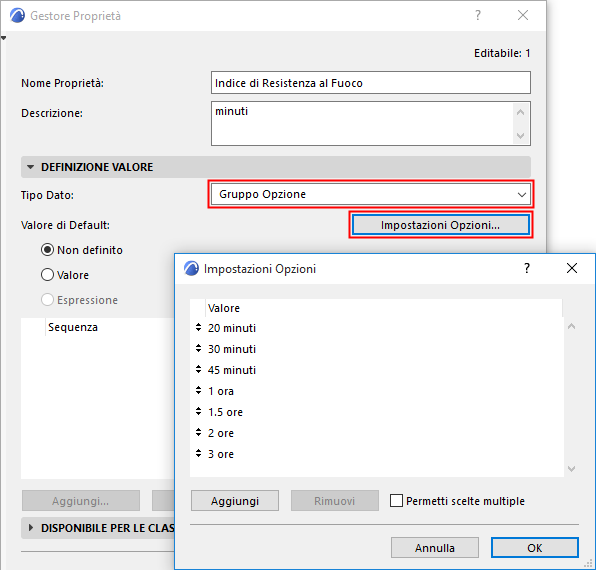
•Fare clic su Aggiungi per aggiungere una nuova opzione (immettere un valore nella riga Nuova Opzione).
•Per eliminare l'opzione, selezionarla e fare clic su Rimuovi.
•Selezionare Permetti scelte multiple per consentire all'utente di utilizzare più di un valore di questa proprietà (nel Gestore Proprietà, nel dialogo Impostazioni, o nella Palette Informazioni).
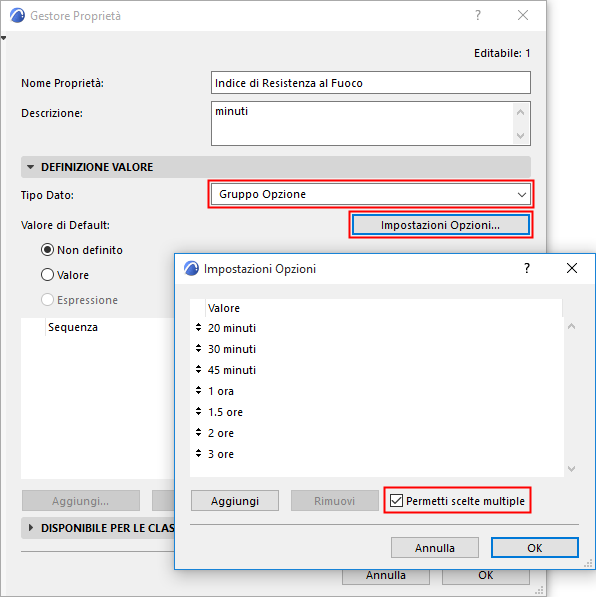
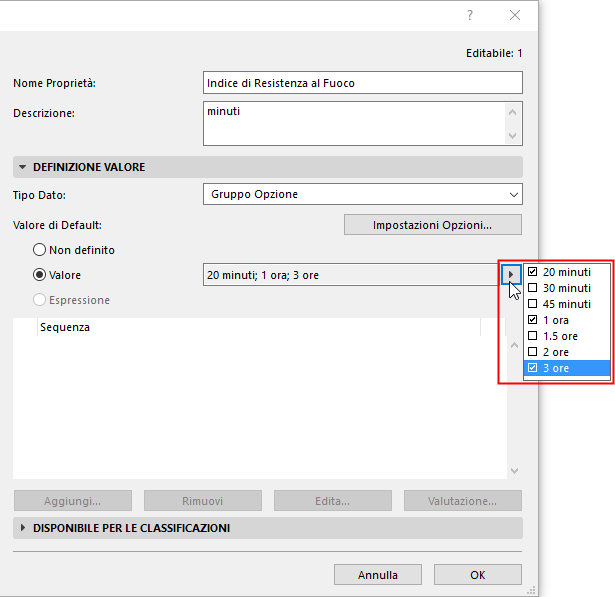
Valore di Default: insieme di opzioni multi-scelta, definito nel Gestore Proprietà.
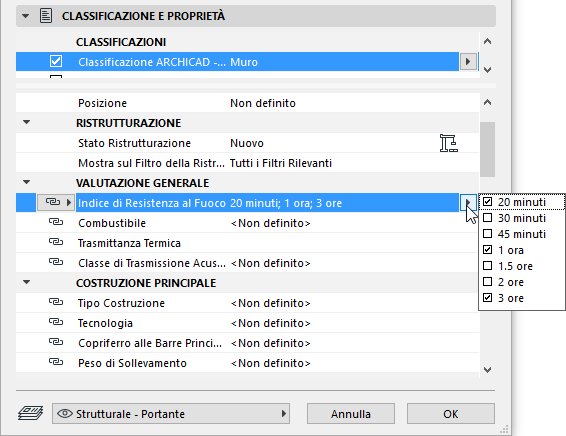
Valori di proprietà multi-scelta in Settaggi Elemento